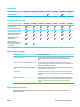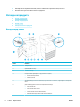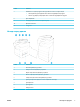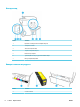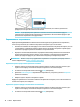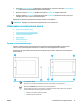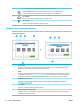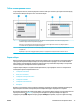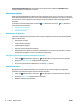HP PageWide MFP P77740-60 series User Guide
Табло на контролния панел
За да отворите таблото, плъзнете раздела на таблото най-горе на който и да е екран в посока надолу
или натиснете ивицата в горната част на началния екран.
1 По-големи икони се показват в горната част на таблото. Тези икони указват състоянието на продукта и ви
позволяват да променяте настройки на продукта.
Плъзнете, за да превъртите хоризонтално през наличните икони. Докоснете икона, за да видите екран за
състояние или за да промените настройки на продукта.
2 Жълт или червен триъгълник се показва върху дадена икона, за да укаже, че е необходимо вниманието на
потребителя.
В примера по-горе жълто предупреждение указва, че съдържанието на една или повече касети е ниско.
Бързи набори
Бързите набори представляват преки пътища към задания, които са достъпни от началния екран или
чрез функцията Quick Sets (Бързи набори) от контролния панел на продукта. Те не оказват влияние
върху набора по подразбиране за базовото приложение. За да използвате бърз набор от контролния
панел на продукта, активирайте базовото приложение.
Създайте бързи набори за следните базови приложения, за да подобрите точността на заданията и
необходимото време за приключването им:
●
Сканиране към имейл
●
Факс (ако е наличен)
●
Сканиране към мрежова папка
●
Сканиране към USB
●
Сканиране към SharePoint
●
Копиране
Изберете от различните опции за задания, например стартиране на задание незабавно при избора на
бърз набор или изискване на визуализация на изображение преди стартирането на задание.
Използвайте вградения уеб сървър на HP (EWS), за да създавате бързи набори. От контролния панел на
принтера натиснете (Ethernet), за да получите IP адреса на принтера. Въведете IP адреса в
поддържан уеб браузър. Щракнете върху раздела Settings (Настройки), след което щракнете върху
BGWW Използване на контролния панел 13